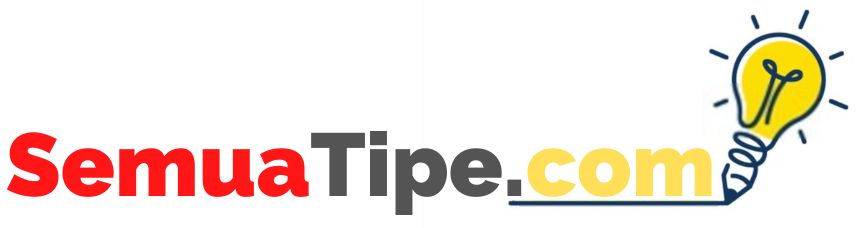Cara Install Printer Epson L360 juga Cara Reset dan Download Driver – SemuaTipe.com, Printer merupakan perangkat pendukung kerja yang sering dijumpai di kantor. Kegunaan pokoknya adalah mencetak dokumen di kertas. Printer pun kadang dilengkapi fitur scan. Printer Epson L360 adalah printer dengan kedua fungsi tadi ditambah pula fitur copy. Pastinya ada kelebihan dan kekurangan dari printer yang satu ini.
Fitur Printer Epson L360
Printer ini menawarkan ukuran kertas A4 dimana paling banyak kertas yang dapat diisikan dalam tray hingga 100 lembar. Namun untuk kertas foto paling banyak hanya sampai 20 lembar. Mengaplikasikan mekanisme pencetakan On-demand inkjet. Cuma menyemprotkan tinta dari cartridge apabila dibutuhkan saja. Printer ini pun berfungsi secara bi-directional printing maupun uni-directional printing.
Printer Epson L360 mampu menghasilkan cetakan jelas dan tajam dengan resolusi maksimal mencapai 5760 x 1440 dpi. Printer ini lumayan irit untuk penggunaan tinta sehingga tak cepat habis. Sementara untuk fitur copy, Epson L360 tak cuma hitam putih, akan tetapi juga berwarna. Sedangkan untuk fitur scan, menawarkan format JPEG, BMP, TIFF dan juga PDF.
Pengguna dapat scan dokumen yang memiliki warna apa pun. Resolusi scan pun bisa sampai 1200 dpi. Waktu yang dibutuhkan untuk scan dokumen warna kira-kira 33 detik. Adapun untuk hitam putih hanya butuh waktu 11 detik. Untuk prosedur copy bila dokumennya hitam putih maka hanya butuh 5 detik saja, sementara untuk yang berwarna sekitar 10 detik.
Cara Install Printer Epson L360
Printer Epson L360 bisa berfungsi dengan laptop Windows baik itu 7 dan juga Windows 10. Juga dapat dikoneksikan dengan perangkat Mac yang memiliki sistem operasi Mac OS X versi terbaru. Agar dapat digunakan, printer Epson L360 ini harus diinstal terlebih dulu. Langkah-langkah menginstal printer ini cukup mudah yaitu sebagai berikut :
Dalam paket pembelian umumnya sudah disertakan driver epson L360 yang tersimpan dalam CD. Cara install printer Epson L360 cukup sisipkan CD driver ke CD player di laptop, kemudian buka filenya. Sementara bila tak ada CD driver, pengguna tinggal mendownload printer driver dari website resmi Epson. Pilih driver yang untuk Epson L360.
Cek: Download Driver Printer Epson L120
Langkah cara instal printer epson L360 berikutnya yaitu dengan membuka driver itu di laptop yang akan dikoneksikan ke printer Epson L360. Setelah terbuka, gunakan setting default untuk setelan yang paling mudah. Pengguna pun dapat mengubah pengaturan default sesuai kebutuhan.
Berikutnya akan ditampilkan menu Select Language, yang mana pengguna dapat menentukan bahasa yang dikehendaki dari program printer itu. Pilih saja Bahasa Indonesia agar mudah dimengerti dalam pengoperasiannya. Apabila telah ditentukan, berikutnya tekan tombol OK.
Sesudah itu akan ditampilkan License Agreement. License Agreement adalah poin-poin aturan ijin produk untuk dasar persetujuan dari pengguna jika perangkat lunak itu akan terpasang di perangkat milik pengguna. Sebelum memberikan persetujuan, silahkan dibaca License Agreement itu agar bisa tahu akses apa saja yang dibutuhkan untuk mengoperasikan printer. Berikan tanda centang di tombol Agree. Sesudah itu pengguna harus menekan tombol OK.
Pengguna tinggal menunggu tahap pemasangan program printer selesai, bisa mencapai 15 menit. Begitu instalasi berhasil maka akan ada ikon software dari printer Epon L360 di laptop.
Sesudah itu, pengguna bisa memeriksa konektivitas antara laptop dengan printer Epson L360. Hubungkan memakai kabel USB yang disediakan. Hidupkan printer kemudian periksa setingannya. Lazimnya, akan muncul message box yang memberitahukan jika proses konfigurasi berhasil.
Cara Reset Printer Epson L360
Printer yang error acapkali dialami ketika sedang ngeprint atau men-scan dokumen. Para pengguna Epson L360 kadangkala pun mengalaminya. Bila itu yang sedang dialami, coba terapkan cara reset printer Epson L360 berikut ini :
- Pengguna dapat melepas kabel daya printer lebih dulu. Kemudian, biarkan hingga 5 menit. Kemudian pasang lagi kabel daya tadi.
- Berikutnya, nyalakan printer yaitu tekan tombol ‘Power’, lalu tekan pula tombol ‘Resume’.
- Tekan kembali tombol ‘Power’ dan ‘Resume’ berbarengan kemudian tahan hingga 5 menit.
- Selanjutnya, tekan tombol Power dan Resume berbarengan kemudian tahan hingga 3 menit.
- Kini printer kembali ke pengaturan pabrik.